Apps blockieren
Blockieren von Programmen unter Windows
Um zu verhindern, dass ein Inhaltsfilter umgangen wird, müssen Sie bestimmte Programme deaktivieren oder blockieren, damit sie auf Ihrem Windows-Gerät nicht ausgeführt werden.
Wenn Sie versucht haben, Programme oder Anwendungen auf Ihrem Computer zu deinstallieren, sind Sie vielleicht auf einige gestoßen, die sich nicht einfach entfernen lassen. Stattdessen können Sie versuchen, diese Anwendungen zu blockieren.
Ich habe Fragen von Kunden beantwortet, die bestimmte Programme auf ihrem Gerät blockieren möchten. In diesen Fällen ist es nicht immer einfach, diese Programme zu deinstallieren( z. B. Microsoft Store oder Einstellungen ). Stattdessen empfehle ich in der Regel, das Programm zu blockieren.
Wie Sie diese Programme am besten blockieren, hängt davon ab, welche Tools Sie zur Verfügung haben. Wir empfehlen in der Regel einen Anwendungsblocker, da er relativ einfach zu bedienen ist:
- Blockieren Sie die Programmdatei (oder .exe), die zur Ausführung des Programms verwendet wird.
- Blockieren aller Fenster mit bestimmten Schlüsselwörtern im Titel der Anwendung.
Ich habe jedoch auch schon Kunden empfohlen, die an der Blockierung von Anwendungen nach einem Zeitplan interessiert sind. Wenn das Programm eine Internetverbindung benötigt, um zu funktionieren, empfehle ich in der Regel die Verwendung ihrer DNS-Inhaltsrichtlinie , um eine geplante Regel zu erstellen.
Uns werden auch andere Fragen zur Geräteverwaltung unter Windows im Allgemeinen gestellt. Zum Beispiel:
- Wie kann ich verhindern, dass ein Windows-Gerät auf die Werkseinstellungen zurückgesetzt wird?
- Wie kann ich verhindern, dass ich selbst Netzwerkeinstellungen ändere?
Wir werfen einen Blick auf die allgemeinen Methoden für jede dieser Fragen.
Blockieren eines Programms anhand seiner .exe-Datei
In den meisten Fällen können Sie einen Anwendungsblocker verwenden, um die ausführbare Datei (oder .exe) einer Anwendung zu blockieren. Wir empfehlen Cold Turkey , da es einen sehr soliden Ansatz verfolgt, um sicherzustellen, dass es nicht einfach deaktiviert werden kann.
Finden Sie den Speicherort des Anwendungsordners
Wenn Sie die Anwendung im Startmenü finden können, klicken Sie mit der rechten Maustaste darauf und wählen Sie "Dateispeicherort öffnen":
Hinzufügen der Exe-Datei zu einer Cold Turkey-Sperre
Blockieren eines Programms auf der Grundlage des Fenstertitels oder des Tab-Namens
Eine weitere Option, die Sie in Betracht ziehen können, ist die Blockierung einer Anwendung oder eines Programms anhand des Titels oder des Tab-Namens in einem Browser. Hier sind einige Beispiele:
Manchmal ist es nicht möglich, die Exe-Datei zu finden oder zu verwenden, um eine Anwendung zu blockieren. Das Blockieren des Titels ist eine gute Möglichkeit, dies zu umgehen.
Finden Sie den Fenstertitel der Anwendung
Öffnen Sie zunächst die Anwendung, die Sie blockieren möchten. In meinem Fall möchte ich speziell den Text "Neue Registerkarte" blockieren.
Notieren Sie sich den Titel der Seite, die Sie blockieren möchten, z. B:
Fenstertitel zu einem Cold Turkey-Block hinzufügen
Vergewissern Sie sich, dass Sie Ihren Block sperren, damit er nicht einfach deaktiviert werden kann:
Einen Fenstertitel blockieren, der ein Schlüsselwort enthält
Ein weiterer leistungsfähiger Trick, den Cold Turkey Ihnen ermöglicht, ist das so genannte Platzhaltersymbol. Wenn Sie einen Titelnamen mit Sternchen umgeben, wie hier:
Jedes Fenster mit einem Titel, der dieses Schlüsselwort enthält, wird blockiert.
Blockieren eines Programms durch Deaktivieren seiner Internetverbindung
Wenn ein von Ihnen verwendetes Programm wie Discord auf das Internet angewiesen ist, um ordnungsgemäß zu funktionieren, können Sie es effektiv blockieren, indem Sie seine Fähigkeit, eine Verbindung mit dem Internet herzustellen, deaktivieren.
Dieser Ansatz ist ideal, da er auch den Zugriff auf das Programm über einen Webbrowser blockiert. Discord kann zum Beispiel in Google Chrome oder einem anderen Webbrowser geöffnet und dort sowie über das Windows-Discord-Programm aufgerufen werden. Dieser Blockierungsansatz deckt beide Fälle ab.
Die beste Möglichkeit, das Internet sowohl für die Browser- als auch für die Desktop-Version einer Anwendung zu sperren, ist die Verwendung einer DNS-Inhaltsrichtlinie .
Sie können zwar nicht verhindern, dass das Programm von Windows heruntergeladen wird, aber Sie können verhindern, dass es ordnungsgemäß funktioniert. Je nach Art des Programms können Sie möglicherweise auch die Website blockieren, über die die Software heruntergeladen wurde.
Erstellen einer Blockierregel zum Deaktivieren eines Programms
Um die Verbindung eines Programms mit dem Internet zu deaktivieren, können Sie eine Blockierregel entweder für die Website, die Anwendung oder eine ganze Kategorie von Anwendungen erstellen:
Beginnen Sie mit der Suche in der Spalte Apps unter Ihrer Blockierregel oder suchen Sie oben im Menü danach (z. B. nach einer App mit "Chat" im Namen):
Beachten Sie, dass Sie auch Domain-Schlüsselwörter blockieren können, die im Domainnamen einer Website enthalten sind. Verwenden Sie dazu den Abschnitt Domain des Regeleditors und geben Sie ein Wort ein, das Sie abgleichen möchten:
Ein Programm nach einem Zeitplan blockieren
Wenn Sie eine Anwendung oder ein Programm gezielt zu bestimmten Tageszeiten blockieren möchten, können Sie eine geplante Regel verwenden:
Im Tech Lockdown Dashboard können Sie eine geplante Blockierungsregel erstellen, was bedeutet, dass das Programm, das Sie blockieren möchten, nicht auf das Internet zugreifen kann, bis Ihr Zeitplan diese Regel deaktiviert:
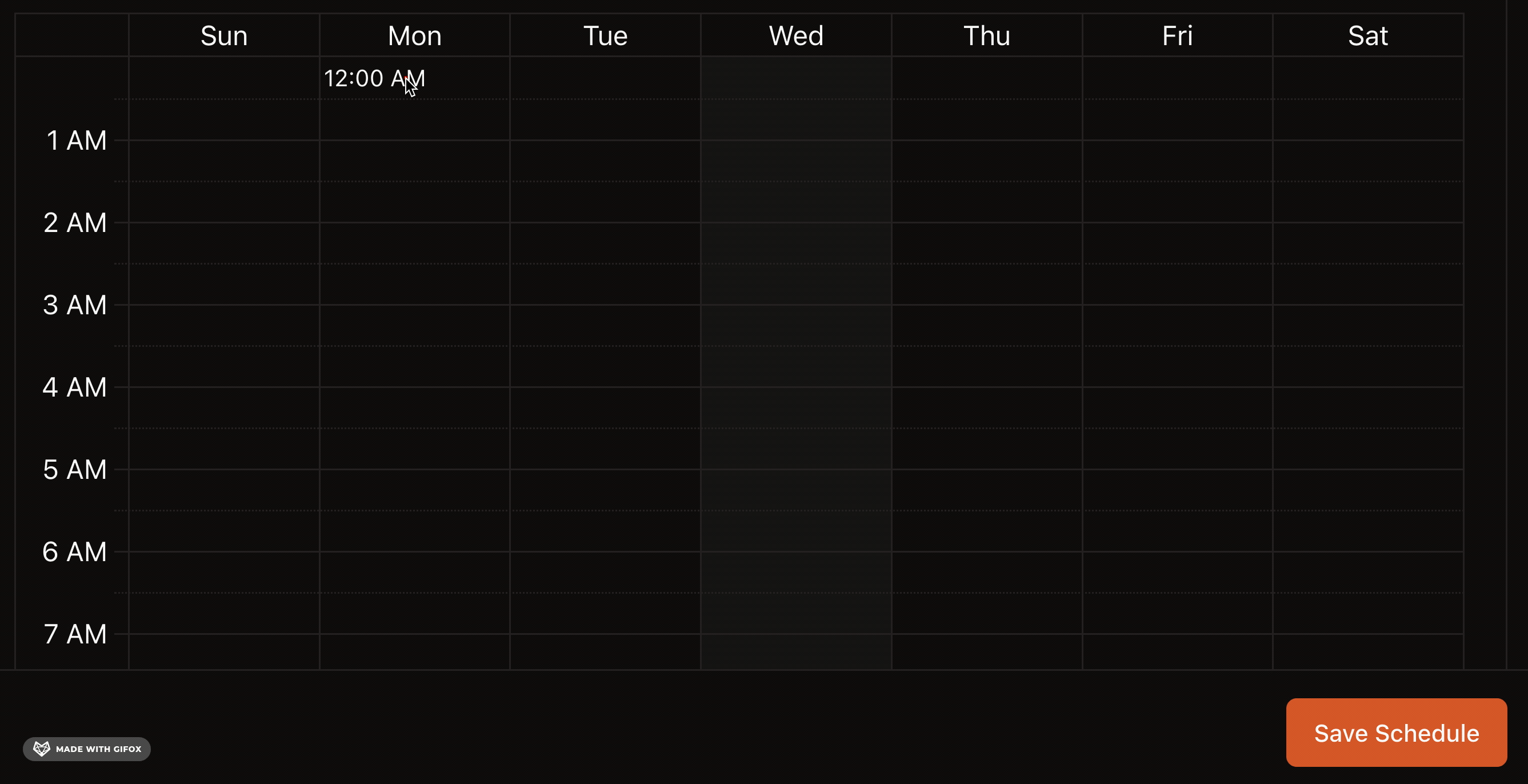
Blockieren der Website, die zum Herunterladen eines Programms verwendet wird
Eine weitere Möglichkeit besteht darin, die Website zu blockieren, von der Sie das Programm herunterladen möchten. Nehmen wir ein einfaches Beispiel wie Firefox:
Angenommen, ich möchte nicht einmal die Möglichkeit haben, den Firefox-Browser herunterzuladen; ich kann dies verhindern, indem ich die Website blockiere, die Firefox verwendet, um mich den Browser herunterladen zu lassen (in diesem Fall ist es "www.mozilla.org"):
Dies blockiert den Zugriff auf die Webseite, die zum Herunterladen einer beliebigen Version von Firefox verwendet wird, aber bedenken Sie, dass damit alles auf der Mozilla-Webseite blockiert wird.
Häufig gestellte Fragen
Wie kann ich ein Programm nach einem Zeitplan blockieren?
Wenn Sie den Zugriff auf ein Programm planen möchten, können Sie eine geplante DNS-Inhaltsrichtlinien-Blockierungsregel verwenden, um zu bestimmen, wann der Internetzugang für dieses Programm funktioniert. Der Vorteil dieses Ansatzes ist, dass er sowohl das Programm als auch die Version berücksichtigt, auf die normalerweise über einen Webbrowser zugegriffen werden kann (wie Discord).
Alternativ können Sie auch die Zeitplanung von Cold Turkey verwenden, um zu entscheiden, wann das Programm geöffnet werden kann. Der Vorteil von Cold Turkey ist, dass Sie verhindern können, dass das Programm überhaupt geöffnet wird.
Wie verhindere ich eine Änderung der Netzwerkeinstellungen?
Erstellen Sie mit Cold Turkey einen Block auf der Grundlage des Fenstertitels und verwenden Sie das Wort "Einstellungen". Sie sollten auch einen Block für den Titel "Netzwerkverbindungen" erstellen.